|
|
|
|
|
|
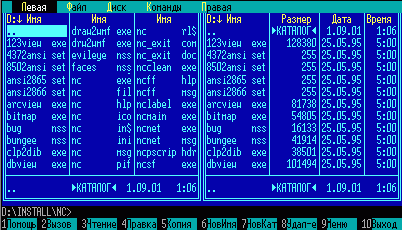
В любой момент времени одна из панелей является активной, другая панель – пассивной.Панель, в которой имеется указатель (выделенный цветом прямоугольник), является активной.
В каждой из двух панелей может
содержаться либо оглавление каталога на диске, либо дерево каталогов на
диске, либо сводная информация о распределении памяти. Имена Файлов
в оглавлении каталога выводятся строчными буквами, а имена каталогов и
подкаталогов — заглавными.
|
|
Norton
Commander позволяет выполнять большое количество различных функций, в частности:
- наглядно изображать содержание каталогов на дисках;
- изображать дерево каталогов на диске с возможностью перехода в нужный каталог с помощью указания его на этом дереве, а также создания, переименования и удаления каталогов;
- удобно копировать, переименовывать, пересылать и удалять файлы;
- просматривать текстовые файлы, документы, сделанные с помощью различных текстовых редакторов, базы данных и таблицы табличных процессоров;
- редактировать текстовые файлы;
- выполнять любые команды DOS;
- изменять атрибуты файлов;
- с помощью одного нажатия клавиши выполнять стандартные действия для каждого типа файлов;
- ... и многое другое.
|
|